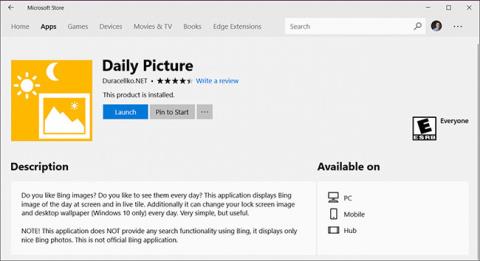Το Microsoft Bing αλλάζει καθημερινά τις εικόνες της αρχικής του σελίδας με εκπληκτικές εικόνες από την Getty Images και άλλους κορυφαίους φωτογράφους σε όλο τον κόσμο. Η Microsoft σάς επιτρέπει να κατεβάζετε εικόνες Bing δωρεάν και να τις χρησιμοποιείτε στο σύστημά σας. Δείτε πώς μπορείτε να ορίσετε τις καθημερινές εικόνες Bing ως ταπετσαρία, οθόνη κλειδώματος και οθόνη σύνδεσης στα Windows 10 .
Πώς να ορίσετε τις καθημερινές εικόνες Bing ως ταπετσαρία και οθόνη κλειδώματος των Windows 10
Βήμα 1 - Κατεβάστε τη δωρεάν εφαρμογή Windows Store - Daily Picture
Τα Windows 10 δεν διαθέτουν ακόμη αυτήν τη δυνατότητα, επομένως θα χρησιμοποιήσουμε μια δωρεάν εφαρμογή από το Microsoft Store που ονομάζεται Daily Picture .
Ανοίξτε το Start και εκκινήστε το Windows Store . Αναζητήστε και κατεβάστε την εφαρμογή - Daily Images .

Βήμα 2 - Διαμόρφωση ημερήσιας εικόνας
Μόλις εγκατασταθεί, η εφαρμογή θα κατεβάσει τις πιο πρόσφατες εικόνες από το Bing. Για διαμόρφωση, πατήστε το εικονίδιο με το γρανάζι.
Επιλέξτε τις επιλογές για τις οποίες θέλετε να χρησιμοποιήσετε εικόνες Bing. Στο παρακάτω παράδειγμα, ορίσαμε τις εικόνες Bing ως οθόνη κλειδώματος και επιφάνεια εργασίας.

Περισσότερες πληροφορίες
Η εφαρμογή έχει επίσης μερικές άλλες επιλογές από την αρχική οθόνη:

- Ανανεώστε τις εικόνες με τις πιο πρόσφατες εικόνες από το Bing.
- Ορίστε την τρέχουσα εικόνα Bing ως ταπετσαρία.
- Ρυθμίστε την τρέχουσα εικόνα Bing στην οθόνη κλειδώματος (συμπεριλαμβανομένης της οθόνης σύνδεσης).
- Αποθηκεύστε την τρέχουσα εικόνα Bing στον σκληρό σας δίσκο.
- Ανοίξτε τις ρυθμίσεις.
- Το αριστερό ή το δεξί βέλος κάνει κύλιση στις εικόνες της προηγούμενης ημέρας από το Bing.
Πολλοί άνθρωποι χρησιμοποιούν αυτήν την εφαρμογή εδώ και αρκετά χρόνια και δεν έχουν αντιμετωπίσει προβλήματα σε διαφορετικές εκδόσεις των Windows 10. Κάνει πολλούς χρήστες να τη λατρέψουν επειδή φέρνει νέες εικόνες κάθε μέρα.
Δείτε περισσότερα: